Formül Denetimleri
Excel'de formüllerin işleyiş yapılarını öğrenebilmek için formül denetimlerini kullanabiliriz.
AdBlock uygulamanızı bu site için devredışı bırakırsanız sevinirim.
Hepinize Başarılar Dilerim!
İlk olarak yukarıdaki indirme bağlantısı ile Formül Denetimleri çalışma kitabını açınız ve masaüstüne kaydediniz.
Çalışma kitabı yukarıdaki gibi açılacaktır.
Etkileyenleri İzleme
Bir formülü etkileyen değişkenleri izlemek için kullanılır.

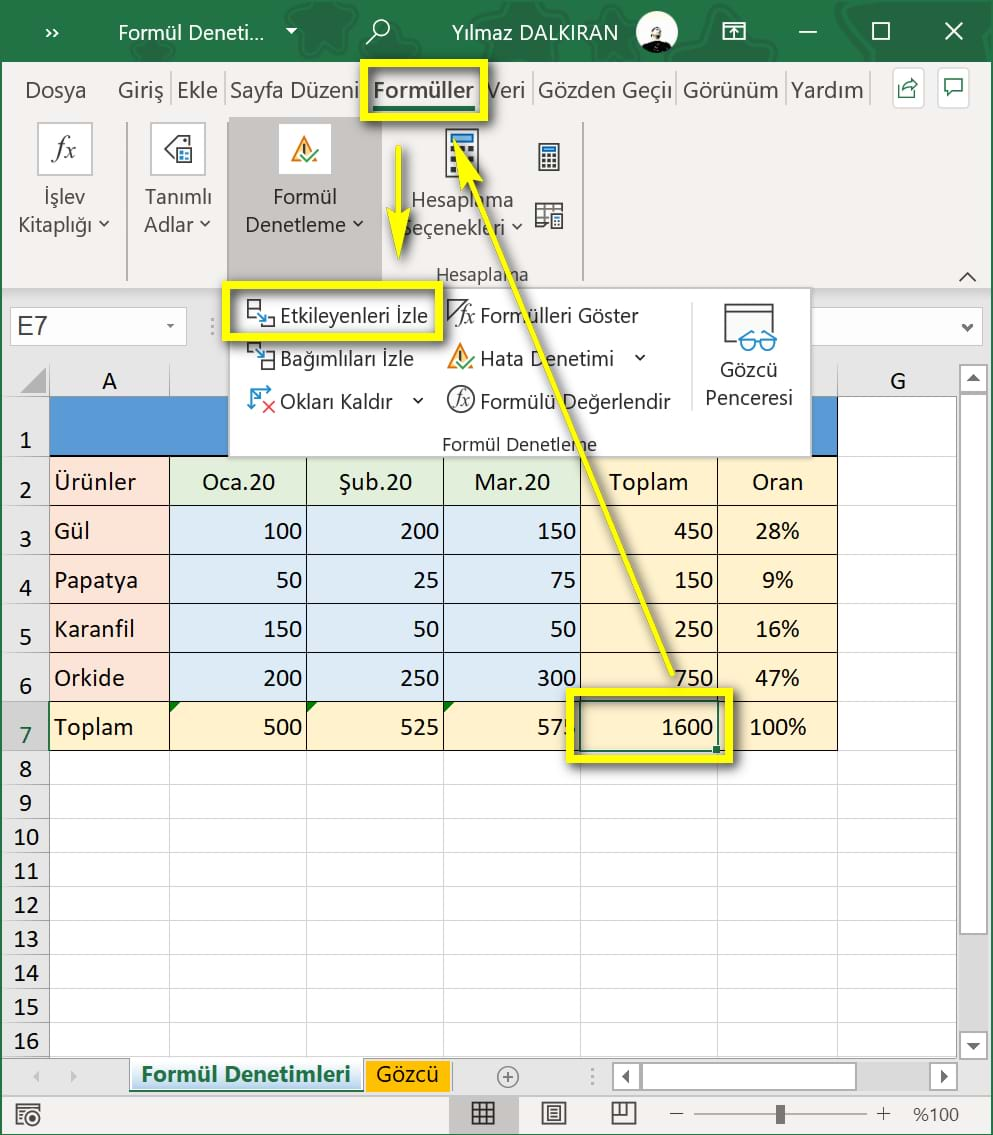
İlk olarak formülümüzün olduğu hücreyi seçiyoruz ve ardından Formüller sekmesinin Formül Denetleme bölmesinde yer alan Etkileyenleri İzle komutuna tıklıyoruz.

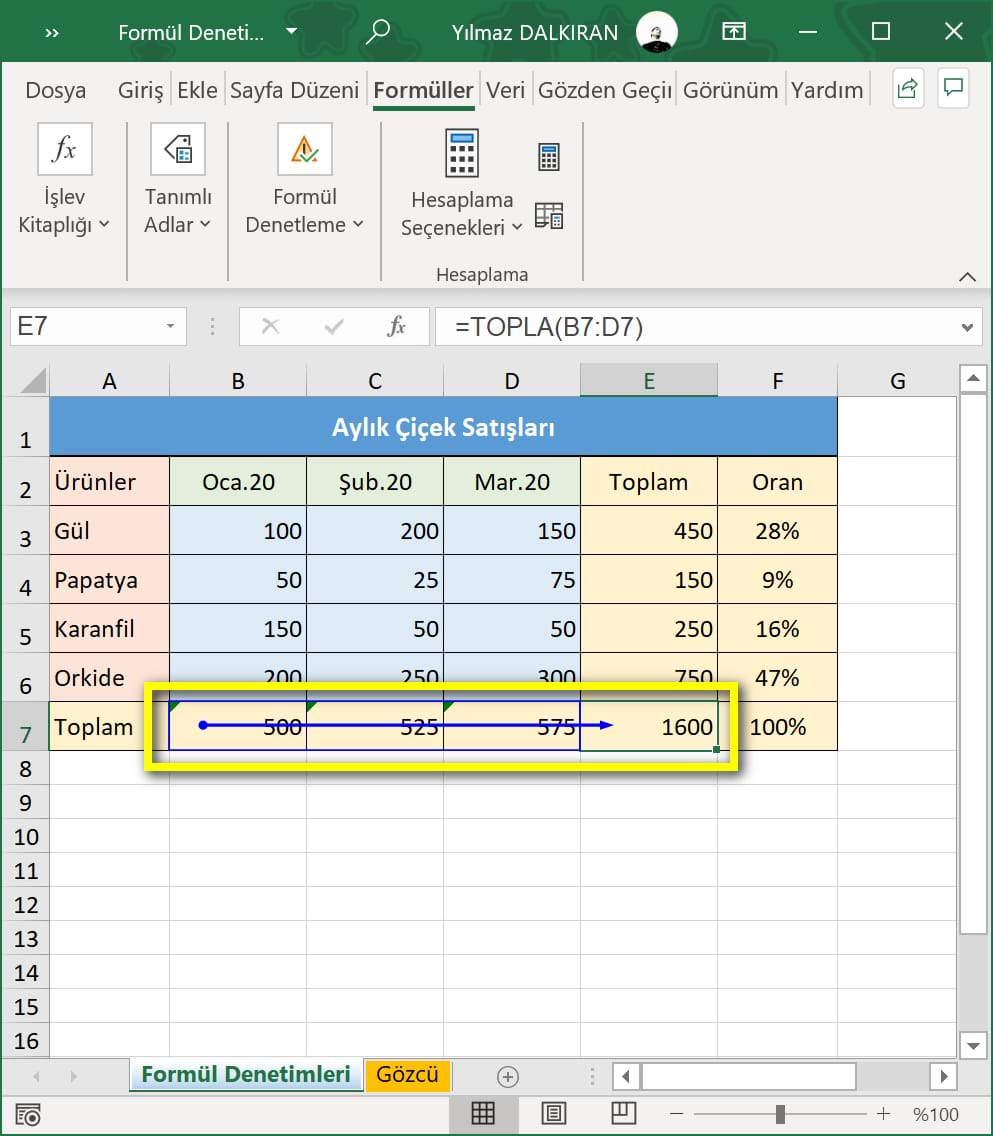
Bu şekilde hücremizdeki formülü etkileyen diğer değişkenlerin olduğu hücreleri oklar yardımıyla görebiliriz.

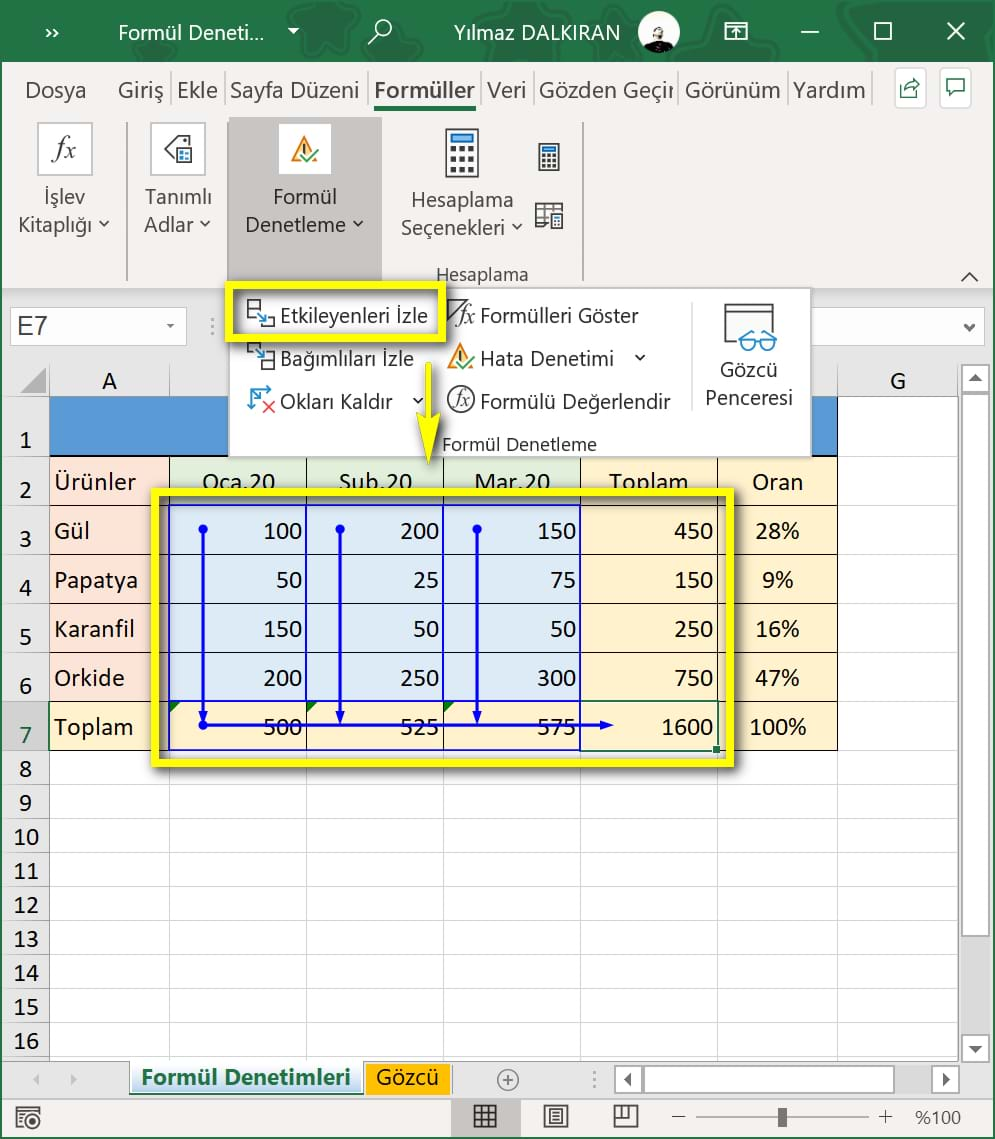
Etkileyenleri İzle'ye ikinci kez bastığımızda bu sefer değişkenlerimizi etkileyen diğer değişkenleri görebiliriz.

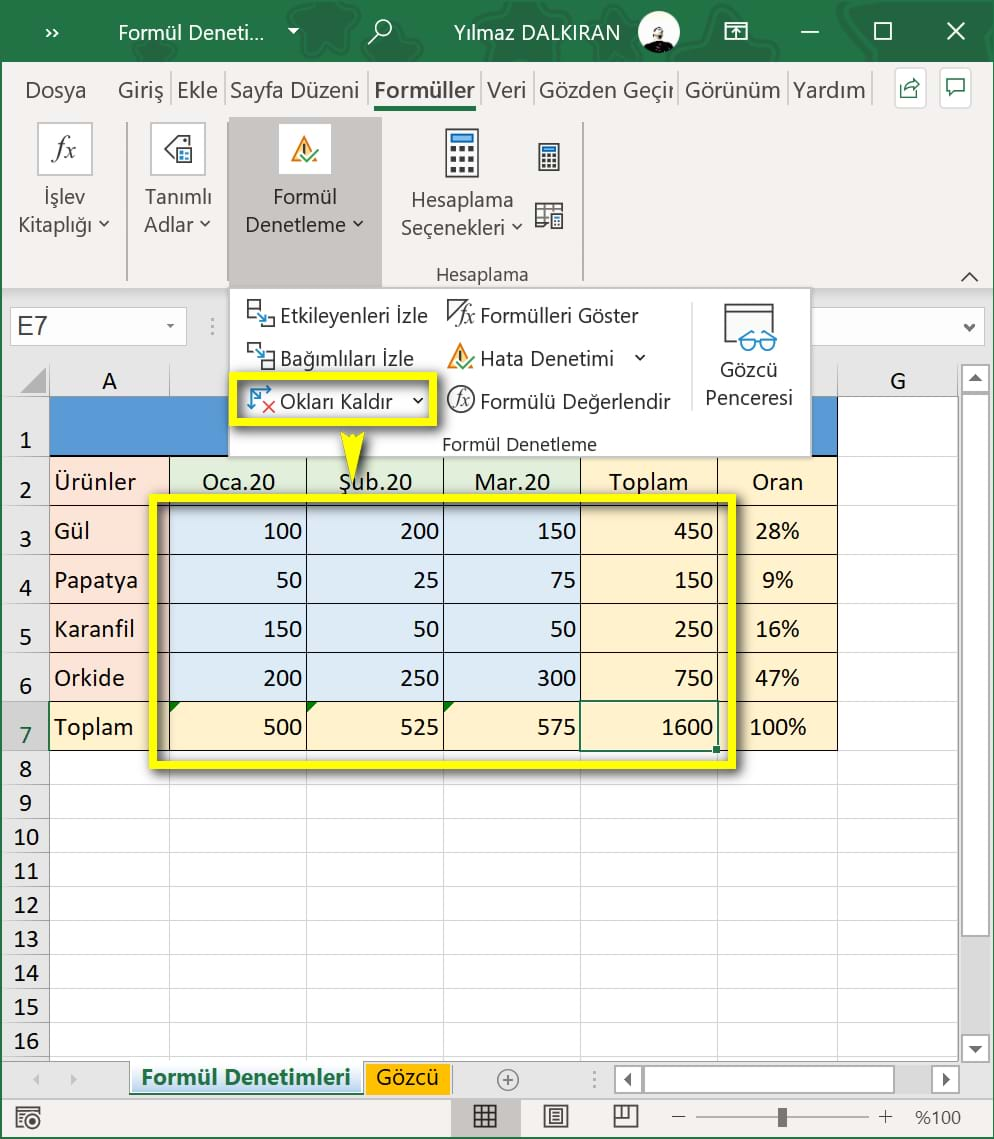
Okları Kaldır komutu ile tüm okları kaldırabiliriz.
Bağımlıları İzleme
Formülüzün etkilediği değişkenleri görmek için kullanılır.

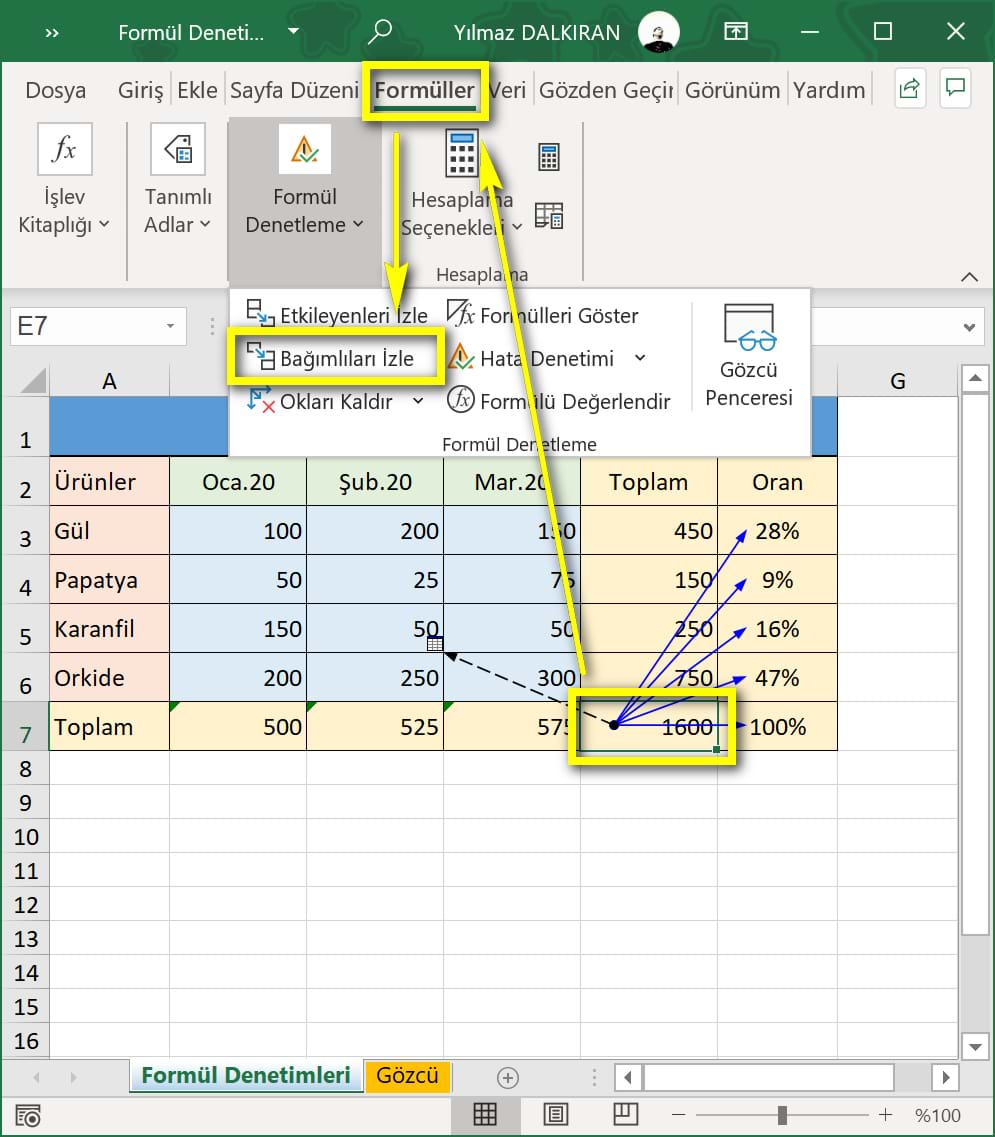
İlk olarak formülümüzün olduğu hücreyi seçeriz. Formüller sekmesinin Formül Denetleme bölmesinde yer alan Bağımlıları İzle komutuna tıkladığımızda formülümüzün etkilediği tüm değişkenleri görebiliriz.

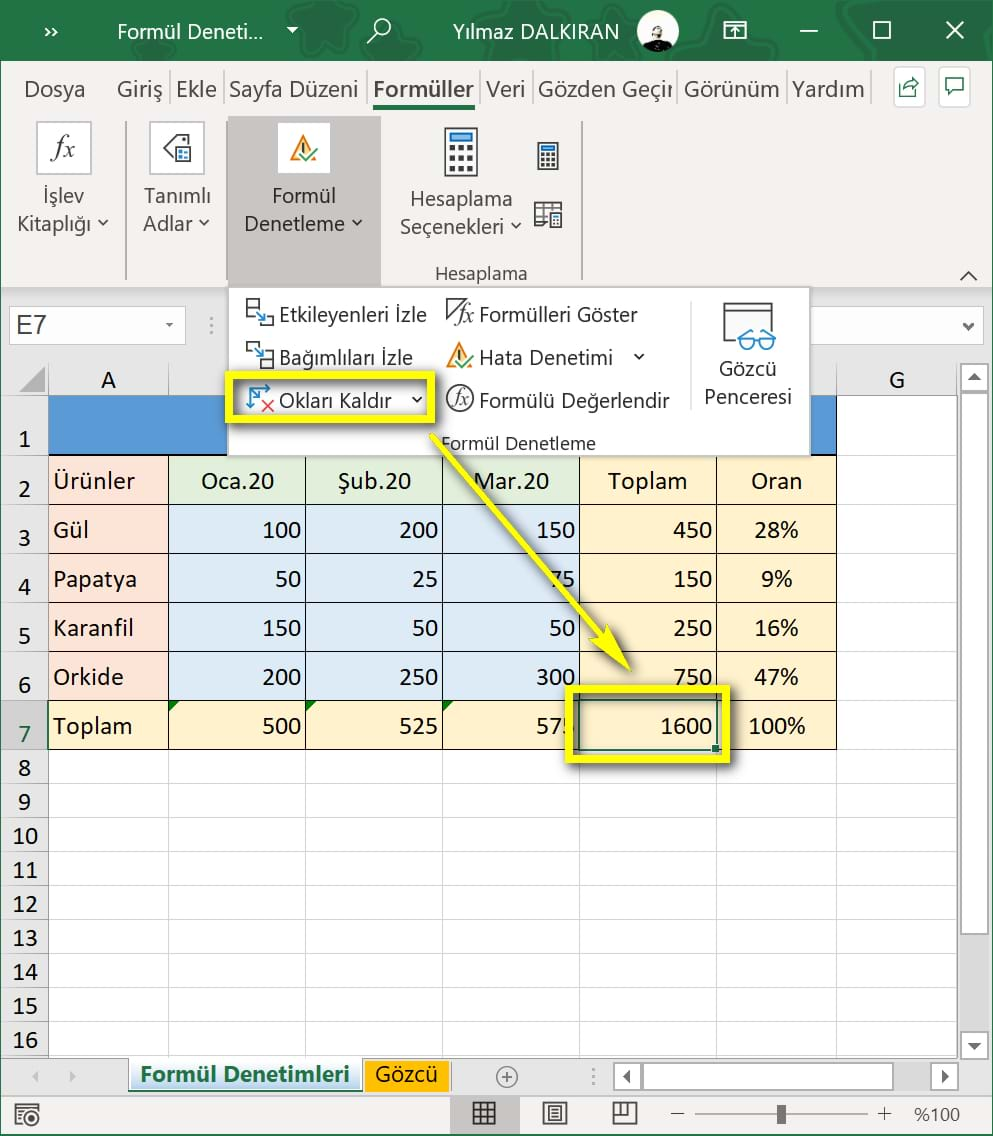
Tekrar Okları Kaldır komutuna tıkladığımızda tüm oklar kaldırılacaktır.
Formüllerin Gösterimi
Eğer çok fazla formülle çalıştığımız bir dosyada hangi hücrelerde formül kullanıldığını görmek istiyorsak formülleri gösterme seçeneğini kullanabiliriz.

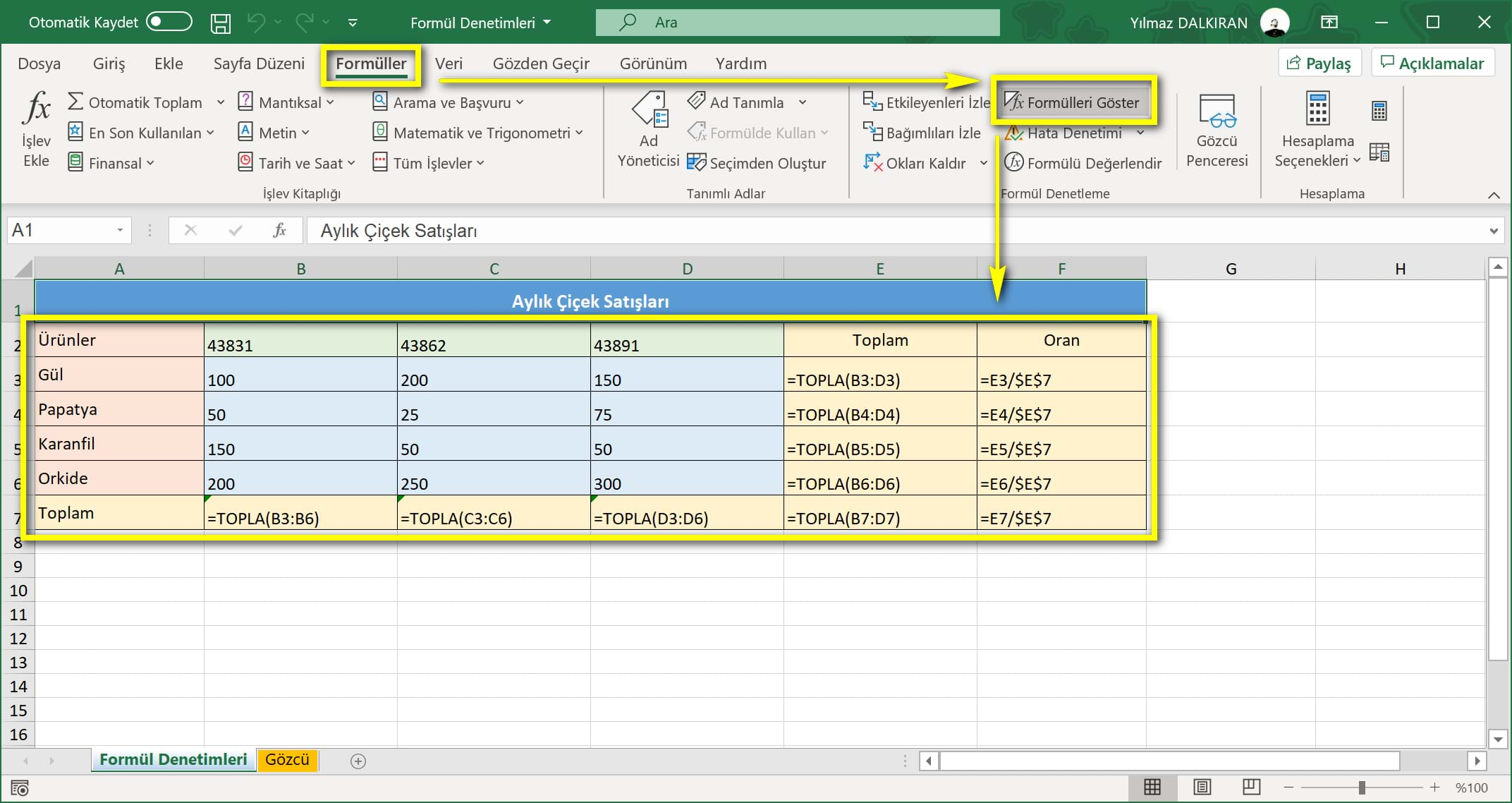
Listemizde herhangi bir yerde iken Formüller sekmesinin Formül Denetleme bölmesinde yer alan Formülleri Göster komutuna tıkladığımızda tüm formüller görünür olacaktır.

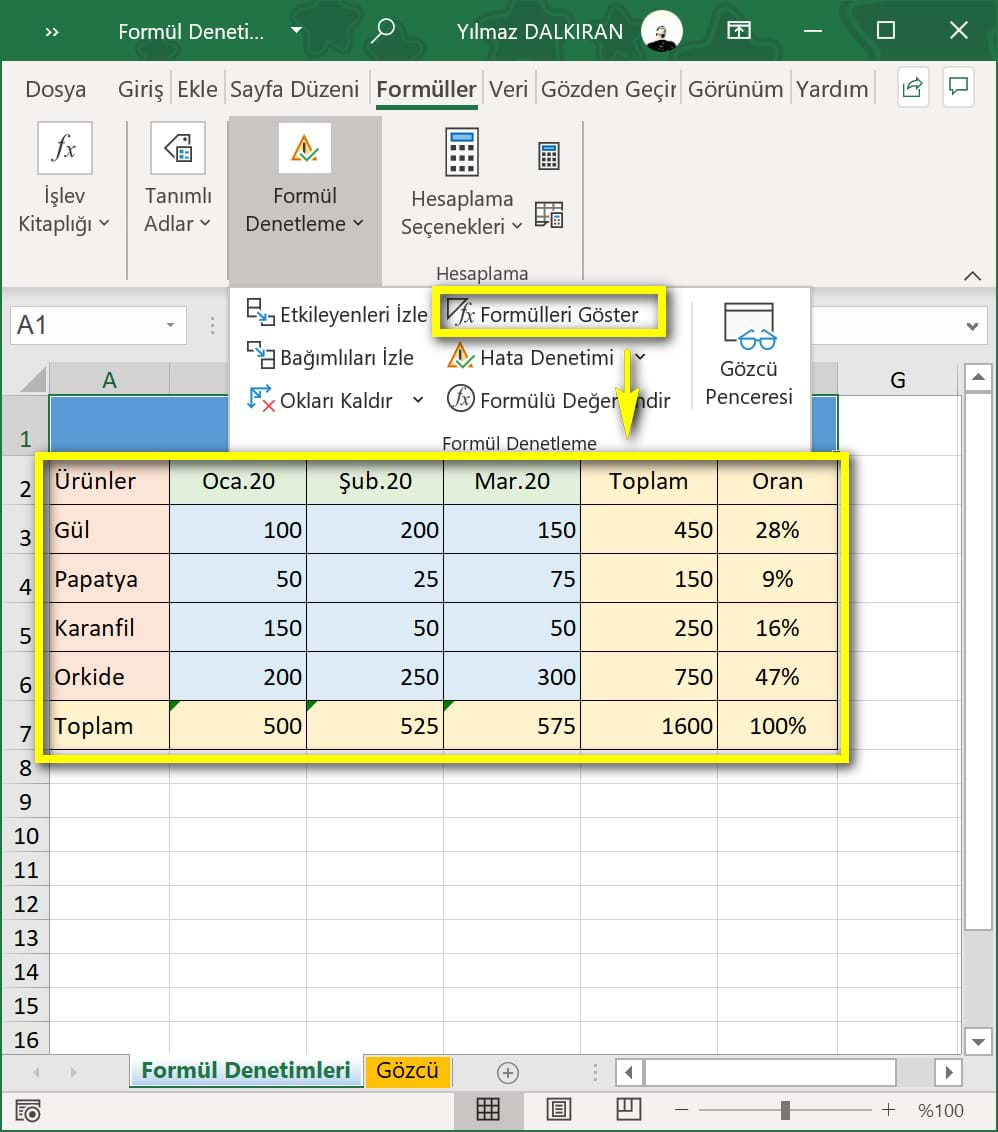
Tekrar aynı komuta tıkladığımızda formüllerin gittiğini görebiliriz. Bu şekilde sadece değerlerimiz gösterilecektir.
Gözcü Penceresi
Belirli bir verinin takibi ve bu veriyi etkileyen bir değişim olduğunda bize sonucu gösterir.

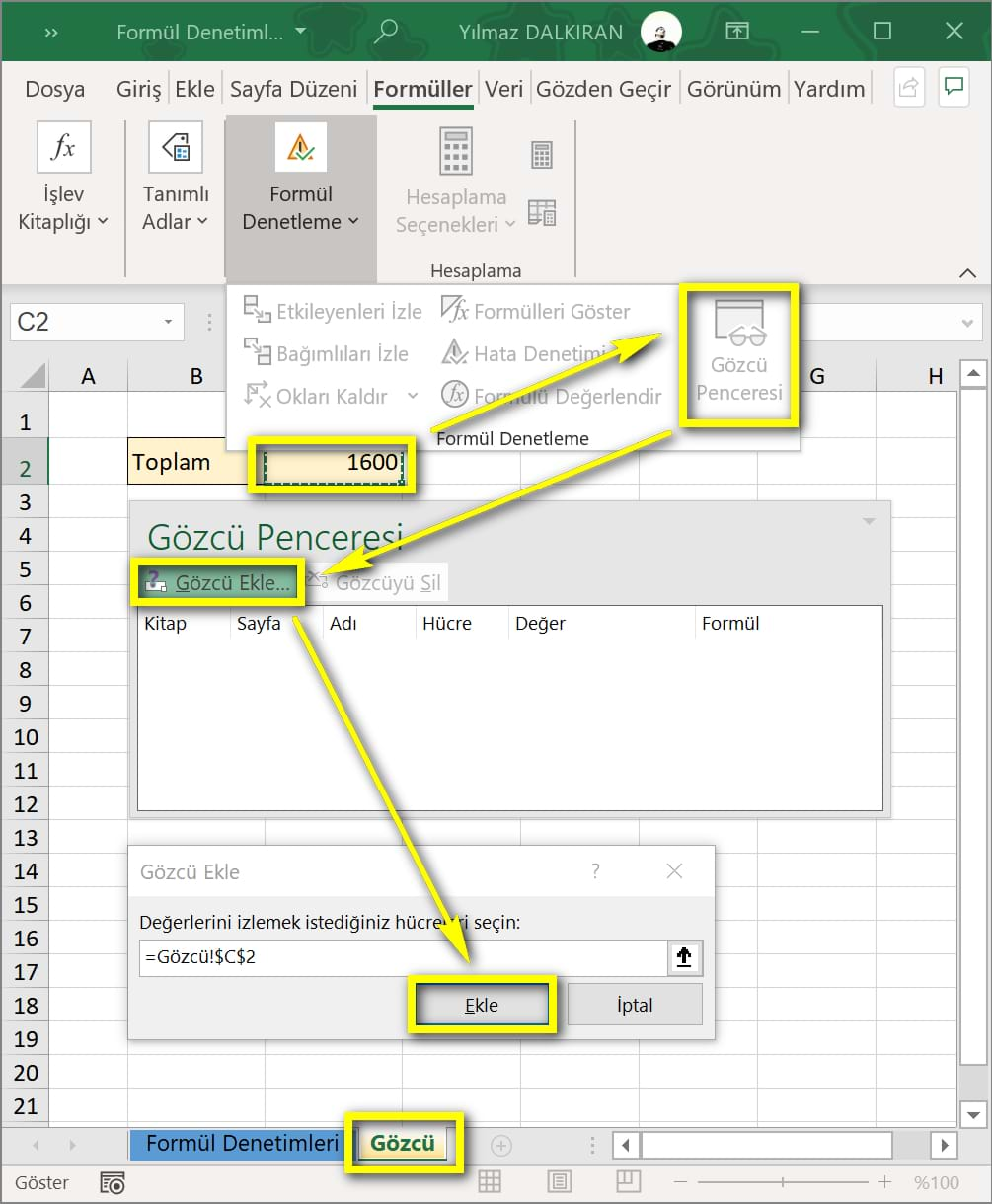
Örneğin; Gözcü sayfasında C2 hücresindeki veriyi takip edeceğiz. Bu veri Formül Denetimleri sayfasındaki verilere bağlı bir formül değeri. İlk olarak hücremizi seçiyoruz ve Formüller sekmesinin Formül Denetleme bölmesinde yer alan Gözcü Penceresi komutuna tıklıyoruz. Açılan Gözcü Penceresi'nde Gözcü Ekle'ye tıklıyoruz ve tekrar Gözcü Ekle diyoruz.

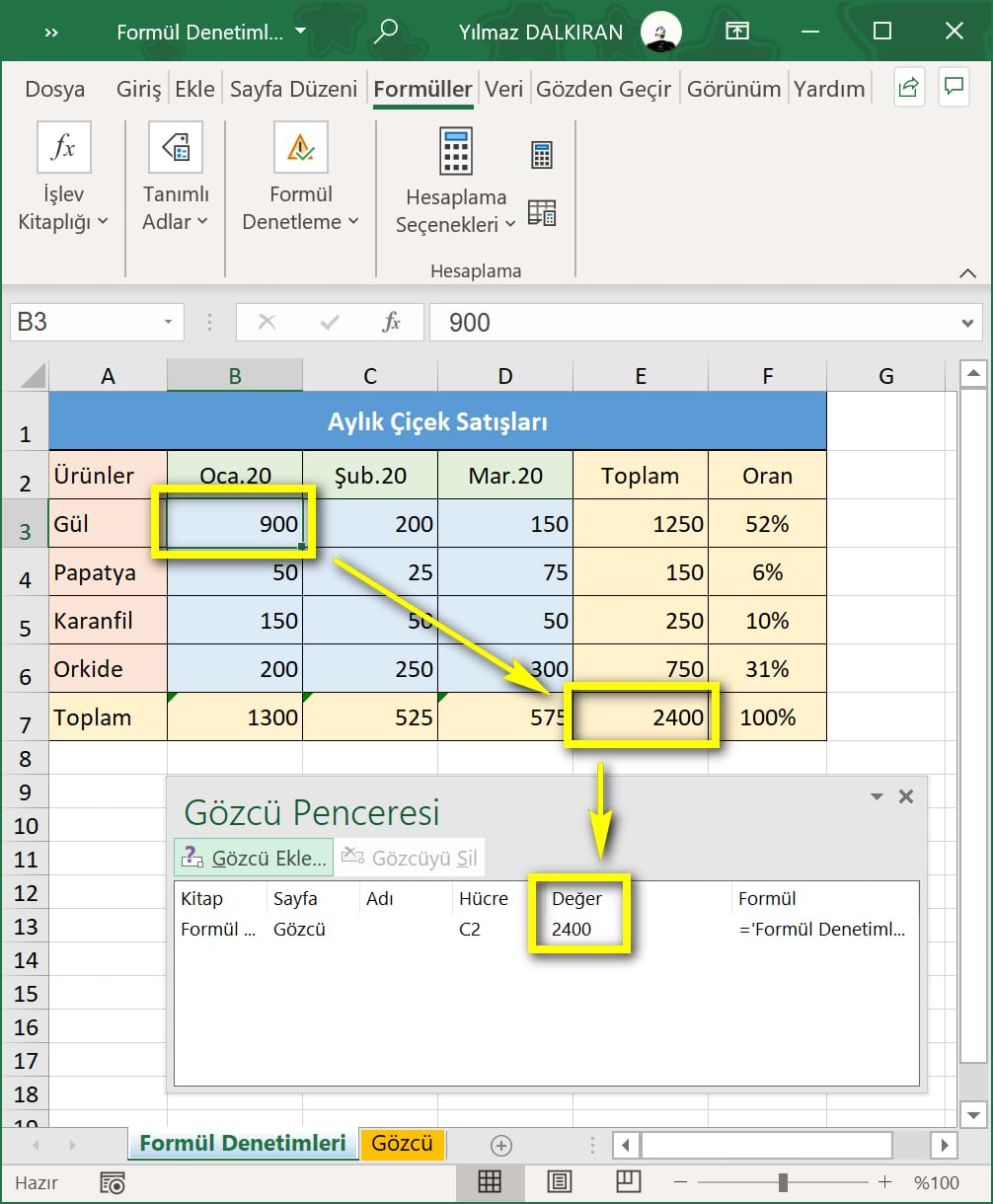
Bu şekilde ilgili hücrede bir değişiklik olduğunda sonucu Gözcü Penceresi'nin Değer alanında görebiliriz.
AdBlock uygulamanızı bu site için devredışı bırakırsanız sevinirim.
Hepinize Başarılar Dilerim!
Çalışmamız yukarıdaki gibi görüntülenecektir.
Bu derste öğretilenlerin çalışma kitabını yukarıdaki indir düğmesi ile indirebilirsiniz.
Bir sonraki derste ara tekrar yapacağız.